
Mục lục:
- Tác giả John Day [email protected].
- Public 2024-01-30 13:30.
- Sửa đổi lần cuối 2025-01-23 15:14.



Bởi bekathwiaBecky SternFollow More của tác giả:






Về: Làm và chia sẻ là hai niềm đam mê lớn nhất của tôi! Tổng cộng, tôi đã xuất bản hàng trăm hướng dẫn về mọi thứ từ vi điều khiển đến đan móc. Tôi là một người lái xe mô tô ở Thành phố New York và là một bà mẹ chó không ăn năn. My wo… Thông tin thêm về bekathwia »
Khi nhìn vào gương, ai lại không thể dùng một vài lời động viên? Dựng màn hình bên trong gương để cuộn các xác nhận tùy chỉnh mà bạn có thể đọc qua hình ảnh phản chiếu của chính mình. Dự án được đánh bóng này kết hợp dễ dàng với khung hộp bóng mua ở cửa hàng và một số vật liệu gương có thể nhìn xuyên qua. Bạn có thể xây dựng một phiên bản đơn giản với Arduino cơ bản hoặc tương thích, hoặc nâng cấp nó bằng NodeMCU (bo mạch wifi ESP8266) để thêm các câu trích dẫn tích cực hơn vào phản chiếu qua internet.
Bài báo này ban đầu được xuất bản trên Tạp chí HackSpace.
/ * Định nghĩa Phông chữ * / @ font-face {font-family: SimSun; panose-1: 2 1 6 0 3 1 1 1 1 1; mso-font-alt: 宋体; mso-font-charset: 134; mso-generic-font-family: auto; mso-font-pitch: biến; mso-font-signature: 3 680460288 22 0 262145 0;} @ font-face {font-family: "Cambria Math"; panose-1: 2 4 5 3 5 4 6 3 2 4; mso-font-charset: 0; mso-generic-font-family: roman; mso-font-pitch: biến; mso-font-signature: -536870145 1107305727 0 0 415 0;} @ font-face {font-family: "Liberation Serif"; panose-1: 2 11 6 4 2 2 2 2 2 4; mso-font-alt: "Times New Roman"; mso-font-charset: 0; mso-generic-font-family: roman; mso-font-pitch: biến; mso-font-signature: 0 0 0 0 0 0;} @ font-face {font-family: "\ @ SimSun"; panose-1: 2 1 6 0 3 1 1 1 1 1; mso-font-charset: 134; mso-generic-font-family: auto; mso-font-pitch: biến; mso-font-signature: 3 680460288 22 0 262145 0;} / * Định nghĩa kiểu * / p. MsoNormal, li. MsoNormal, div. MsoNormal {mso-style-unhide: no; mso-style-qformat: vâng; mso-style-cha: ""; lề: 0in; margin-bottom:.0001pt; mso-pagination: góa phụ mồ côi; mso-hyphenate: không có; text-autospace: Ideograph-other; kích thước phông chữ: 12.0pt; font-family: "Giải phóng Serif", serif; mso-ticketast-font-family: SimSun; mso-bidi-font-family: Arial; mso-font-kerning: 1.5pt; mso-ansi-language: EN-GB; mso-véc-tơ-ngôn ngữ: ZH-CN; mso-bidi-language: HI;} p. Standard, li. Standard, div. Standard {mso-style-name: Standard; mso-style-unhide: không; mso-style-cha: ""; lề: 0in; margin-bottom:.0001pt; mso-pagination: góa phụ mồ côi; mso-hyphenate: không có; text-autospace: Ideograph-other; kích thước phông chữ: 12.0pt; font-family: "Giải phóng Serif", serif; mso-ticketast-font-family: SimSun; mso-bidi-font-family: Arial; mso-font-kerning: 1.5pt; mso-ansi-language: EN-GB; mso-véc-tơ-ngôn ngữ: ZH-CN; mso-bidi-language: HI;}. MsoChpDefault {mso-style-type: export-only; mso-default-props: có; font-family: "Giải phóng Serif", serif; mso-ascii-font-family: "Giải phóng Serif"; mso-ticketast-font-family: SimSun; mso-hansi-font-family: "Giải phóng Serif"; mso-bidi-font-family: Arial; mso-font-kerning: 1.5pt; mso-ansi-language: EN-GB; mso-véc-tơ-ngôn ngữ: ZH-CN; mso-bidi-language: HI;}. MsoPapDefault {mso-style-type: export-only; mso-hyphenate: không có; text-autospace: Ideograph-other;} @page WordSection1 {size: 8.5in 11.0in; lề: 1,0in 1,0in 1,0in 1,0in; mso-header-margin:.5in; mso-footer-margin:.5in; mso-paper-source: 0;} div. WordSection1 {page: WordSection1;}
Quân nhu
- Khung Shadowbox
- Kính gương trong suốt hoặc acrylic
- Băng giấy đen
- Bút hoặc bút chì
- Thước hoặc thước dây
- Con dao thủ công
- cáp USB
- NodeMCU, Trinket M0 hoặc bo mạch vi điều khiển tương tự
- Màn hình LED chữ và số màu trắng với ba lô i2c (Tôi đã sử dụng ba nhưng hai cũng tốt)
- Dụng cụ và vật tư hàn
- Breadboard lớn có thể hàn được
Để cập nhật những gì tôi đang làm, hãy theo dõi tôi trên YouTube, Instagram, Twitter, Pinterest và đăng ký nhận bản tin của tôi. Với tư cách là Cộng tác viên của Amazon, tôi kiếm được từ các giao dịch mua đủ điều kiện mà bạn thực hiện bằng cách sử dụng các liên kết liên kết của tôi.
Bước 1: Lắp ráp màn hình chữ và số



Bước đầu tiên là lắp ráp các màn hình chữ và số, có nghĩa là hàn chúng vào ba lô i2c của chúng và cũng có thể thêm các chốt tiêu đề. Cách bộ vi điều khiển của bạn có thể phân biệt chúng là theo địa chỉ của chúng, bạn có thể thay đổi địa chỉ này bằng cách bắc cầu các miếng hàn này lên bo mạch.
Ba lô là một bảng mạch chứa một con chip để điều khiển từng đoạn LED thông qua giao thức dữ liệu I2C, chỉ sử dụng hai chân dữ liệu để điều khiển số lượng lớn đèn LED. Các chân hiển thị phân đoạn tinh tế đi qua các lỗ trên bảng, sau đó bạn có thể đặt màn hình xuống mặt của nó và hàn các chân ở phía sau. Hãy cẩn thận để thẳng hàng đèn LED chấm thập phân với dấu chấm trên màn lụa của bảng để tránh hàn lộn ngược nó! Thật thông minh khi hàn hai chốt góc chéo trước, vì vậy bạn có thể thực hiện bất kỳ điều chỉnh nào đối với chỗ ngồi trước khi mọi thứ được khóa vào vị trí. Các linh kiện có nhiều chân cực kỳ khó khử hàn sau này. Sau khi tất cả các dây dẫn đã được hàn, hãy kẹp các dây dẫn nhô ra bằng một cặp mũi nhọn.
Tiếp theo, bạn nên hàn các chân tiêu đề đi kèm vào hàng lỗ có nhãn ở trên cùng của màn hình. Sẽ dễ dàng hơn để mọi thứ được xếp thẳng hàng nếu bạn thực hiện phần lắp ráp này với các chân tiêu đề dính vào một breadboard không hàn. Sẽ rất hữu ích nếu bắt đầu bằng cách hàn chỉ một chốt tiêu đề, bạn có thể dễ dàng nấu chảy lại để thực hiện bất kỳ điều chỉnh nào nếu ban đầu, bảng và chân không hoàn toàn vuông góc.
Bạn có thể chuỗi các thiết bị I2C này với nhau, miễn là chúng có các địa chỉ khác nhau. Bạn nên thay đổi địa chỉ của hai trong số các màn hình bằng cách hàn để kết nối một bộ hoặc hai trong số các cặp miếng đệm ở mặt sau của bảng. Ví dụ: bắc cầu các miếng đệm được đánh dấu A0 trên một màn hình và các miếng đệm được đánh dấu A1 trên một màn hình khác, để lại miếng thứ ba ở địa chỉ mặc định của nó. Tuy nhiên, bạn không cần phải sử dụng ba màn hình! Nó trông vẫn đẹp và dễ đọc chỉ với hai, mặc dù khó chụp được một cụm từ có nghĩa vì rất ít chữ cái xuất hiện cùng một lúc. Để kết nối các miếng hàn, hãy chạm vào mỏ hàn nóng của bạn vào cả hai miếng hàn cùng một lúc, sau đó bôi một số chất hàn lên miếng đã được làm nóng, vết này sẽ lấm tấm trên cả hai miếng. Nếu ban đầu, nó trông không đều và sáng bóng, hãy thử làm nóng lại mối nối.
Bước 2: Kiểm tra với mạch Breadboard không hàn



Kiểm tra màn hình của bạn với một breadboard không hàn trước khi lắp ráp chúng vào dự án của bạn. Bằng cách đó, nếu có sự cố xảy ra, bạn sẽ không phải mất nhiều thời gian để thử nhiều biến cùng một lúc hoặc phải lãng phí thời gian để hoàn tác và làm lại công việc một cách không cần thiết. Kiểm tra từng màn hình không chỉ xác minh rằng nó hoạt động mà còn cho bạn cơ hội xác nhận xem màn hình nào có địa chỉ nào. Bạn có thể sử dụng mã ví dụ thư viện Arduino của màn hình chữ và số để kiểm tra từng màn hình riêng lẻ. Mã đơn giản được đính kèm với bước này bao gồm một bản phác thảo để cuộn kiểm tra trên ba màn hình cùng một lúc, giúp xác định và xác nhận địa chỉ chính xác cho mỗi màn hình.
// gắn nhãn các màn hình bằng địa chỉ i2c của chúng
struct {uint8_t addr; // Địa chỉ I2C Adafruit_AlphaNum4 alpha4; } disp = {{0x70, Adafruit_AlphaNum4 ()}, // màn hình bên trái {0x72, Adafruit_AlphaNum4 ()}, // màn hình giữa {0x71, Adafruit_AlphaNum4 ()}, // màn hình bên phải}; Tìm khối mã này ở đầu ví dụ quadalphanum-multi. Nếu màn hình của bạn không cuộn theo thứ tự, hãy thử hoán đổi các địa chỉ (0x70, 0x72, 0x71) và tải lên lại mã của bạn. Nếu bạn đã hàn một cấu hình chân địa chỉ khác với hình ảnh, các địa chỉ khác mà bạn có thể thử là 0x73, 0x74, 0x75, 0x76 và 0x77. Địa chỉ được tính bằng tổng của 0x70 và các chân địa chỉ bắc cầu, mỗi chân có giá trị riêng (A0 = 1, A1 = 2, A3 = 4).
Bạn có thể quyết định sử dụng vi điều khiển nào cho dự án này. Nếu bạn muốn gương của mình hiển thị ngẫu nhiên các khẳng định từ một danh sách đã định sẵn, bạn có thể sử dụng một thứ đơn giản và ngoại tuyến như Trinket. Nếu bạn muốn dùng thử phiên bản cao cấp hơn có kết nối internet để lấy tin nhắn mới, bạn có thể sử dụng bo mạch wifi như NodeMCU. Chỉ cần tra cứu chân nào được sử dụng cho dữ liệu I2C và đồng hồ trên bộ vi điều khiển của bạn và kết nối cho phù hợp. Ngoài ra, các màn hình này yêu cầu kết nối với đất, nguồn và điện áp tham chiếu phù hợp với điện áp logic của bộ vi điều khiển của bạn.
Bước 3: Xác định bố cục hiển thị bên trong khung và màn hình hàn



Bây giờ đã đến lúc thiết kế mạch điện cuối cùng trên một bảng điều khiển lớn. Căn chỉnh nó với một trong các góc dưới cùng của khung hộp bóng, sau đó đặt các màn hình của bạn sao cho chúng được căn giữa trong khung từ phải sang trái, sử dụng sự trợ giúp của thước kẻ. Lưu ý lỗ nào trên bảng điều khiển thẳng hàng với tiêu đề màn hình, sau đó hàn tiêu đề màn hình vào đúng vị trí. Điều rất quan trọng là các màn hình phải căn chỉnh với nhau để chúng xuất hiện dưới dạng một màn hình dài liền mạch. Tuy nhiên, việc bạn hàn chúng theo đúng thứ tự mà bạn đã đặt trước đó không quá quan trọng, vì bạn luôn có thể sắp xếp lại các địa chỉ trong mã.
Bước 4: Xây dựng phần còn lại của mạch và kiểm tra

Hàn phần còn lại của mạch bằng dây móc lõi rắn và đảm bảo nó hoạt động như mong đợi. Điều chỉnh địa chỉ I2C hiển thị nếu cần, như bạn đã làm khi kiểm tra, để thông báo cuộn trơn tru trên tất cả các màn hình như một.
Bước 5: Mã

Tìm câu khẳng định có ý nghĩa đối với bạn! Mã mẫu cho dự án này đi kèm với 17 câu trích dẫn tăng tâm trạng từ các quảng cáo nổi tiếng:
- “Thất bại luôn là một lựa chọn” -Adam Savage
- “Quyền lực không được trao cho bạn, bạn phải nắm lấy nó” -Beyoncé Knowles-Carter
- “Tôi không đo lường bản thân bằng kỳ vọng của người khác hoặc để người khác xác định giá trị của tôi” -Sonia Sotomayor
- "Chúng ta phải chấp nhận sự thất vọng hữu hạn, nhưng có thể không bao giờ đánh mất hy vọng vô hạn." -Martin Luther King Jr.
- "Bây giờ là lúc để hiểu để chúng ta có thể bớt sợ hãi." -Marie Curie
- “Đừng tự thỏa hiệp - bạn là tất cả những gì bạn có.” -Janis Joplin
- “Nếu bạn có những suy nghĩ tốt, chúng sẽ tỏa sáng trên khuôn mặt bạn như những tia nắng và trông bạn sẽ luôn đáng yêu.” -Roald Dahl
- “Điều gì khiến bạn trở nên khác biệt hoặc kỳ lạ, đó chính là thế mạnh của bạn”. -Meryl Streep
- “Bên trong bạn là ai chính là thứ giúp bạn tạo ra và làm được mọi thứ trong cuộc sống”. -Fred Rogers
- "Tôi không sợ bão vì tôi đang học cách lái con tàu của mình." -Louisa May Alcott
- "Tôi đang cân nhắc và không sợ gì cả." -Audre Lord
- "Những gì chúng ta sống là những gì chúng ta trở thành." -Oprah Winfrey
- “Hãy luôn là phiên bản hạng nhất của chính bạn thay vì phiên bản hạng hai của người khác”. -Judy Garland
- “Tôi có đủ tốt không? Vâng là tôi." -Michelle obama
- “Bạn phải tin vào chính mình, không ai khác sẽ làm được” -Sarah Michelle Geller
- “Không gì có thể làm lu mờ ánh sáng từ bên trong bạn”. -Maya Angelou
- "Sức mạnh của tôi chỉ nằm ở sự kiên trì của tôi." -Louis Pasteur
Bước 6: Băng và gương




Để lắp ráp gương, hãy lấy một miếng thủy tinh hoặc nhựa trong gương có thể nhìn xuyên qua có cùng kích thước để vừa với khung hộp bóng của bạn. Bạn có thể đặt hàng trực tuyến hoặc tìm thấy nó tại các nhà bán lẻ nhựa và thủy tinh chuyên dụng. Bạn có thể sử dụng một miếng thủy tinh hoặc nhựa dày thay cho kính của khung hoặc sử dụng một miếng nhựa mỏng xếp phía sau kính ban đầu của khung. Lột bỏ bất kỳ lớp màng bảo vệ nào và đánh giá xem mặt nào cho hình ảnh phản chiếu tốt nhất, vì không phải lúc nào cả hai mặt đều giống nhau. Che mặt “sai” của nó bằng băng giấy đen, hoặc dán một số trên giấy sẫm màu. Cắt các cạnh phẳng để không có băng dính trên mép. Băng giấy đen (viết tắt trìu mến là “BPT” trong ngành công nghiệp điện ảnh) được ưu tiên cho dự án này vì nó chặn hoàn toàn ánh sáng.
Cẩn thận cắt bỏ hình chữ nhật này bằng dao thủ công, tùy ý bấm lại các cạnh của hình chữ nhật để tạo ra các đường thẳng và sạch. Băng này sẽ ngăn ánh sáng chiếu vào sau gương, điều này sẽ làm giảm độ phản chiếu của nó. Bây giờ ánh sáng chỉ có thể chiếu qua vị trí của màn hình.
Bước 7: Cắt Notch cho cáp

Cắm cáp USB vào mạch của bạn trước khi thay thế nó vào bên trong khung, căn chỉnh màn hình bằng miếng cắt băng hình chữ nhật. Lưu ý rằng cáp USB của bạn có thể cần phải uốn cong mạnh để thoát ra phía sau hoặc dưới cùng của khung. Căn chỉnh, đánh dấu và cắt một rãnh ở mặt sau của khung để phù hợp với lối ra của cáp. Tùy thuộc vào vật liệu khung của bạn, điều này có thể đạt được bằng một lưỡi tiện ích hoặc cưa tay nhỏ.
Khi bạn đã xác định chiến lược định tuyến cáp của mình, bạn có thể đóng khung. Sử dụng thêm băng dính để cố định bảng mạch của bạn bên trong khung, để bảng mạch không trượt xung quanh. Lực kẹp của bảng điều khiển phía sau hộp bóng có thể đủ để giữ mạch của bạn ở đúng vị trí, nhưng băng giúp bạn căn chỉnh nó một cách hoàn hảo và cung cấp thêm bảo hiểm để nó không lung lay sau này
Bước 8: Suy nghĩ tích cực


Bạn muốn đưa ra lời khẳng định nào trong bài viết của mình? Tôi muốn nghe họ trong các bình luận bên dưới.
Để thực hiện dự án này xa hơn, bạn có thể nâng cấp gương với cảm biến chuyển động hoặc độ gần để kích hoạt màn hình chỉ khi có mặt một người hoặc thậm chí hoán đổi bộ vi điều khiển cho một máy tính bảng và máy ảnh để nhận dạng khuôn mặt hoặc phát hiện biểu cảm.
Cảm ơn vì đã theo dõi! Để cập nhật những gì tôi đang làm, hãy theo dõi tôi trên YouTube, Instagram, Twitter, Pinterest và đăng ký nhận bản tin của tôi.
Đề xuất:
Người định cư ở Raspi - Người định cư của Catan nhân bản với đồ điện tử: 5 bước

Settlers of Raspi - một game Settlers of Catan Clone With Electronics: Tài liệu hướng dẫn này sẽ hướng dẫn bạn các bước tạo " Settlers of Raspi ", một trò chơi Settlers of Catan với thiết bị điện tử và giao diện web
Màn hình cảm ứng Đồng bộ hóa gia đình & Bảng điều khiển gia đình gắn trên màn hình: 7 bước (có Hình ảnh)

Bảng điều khiển Home & Family Sync & Home trên màn hình cảm ứng: Chúng tôi có lịch được cập nhật hàng tháng với các sự kiện nhưng lịch được thực hiện theo cách thủ công. Chúng ta cũng có xu hướng quên những việc đã làm hết hoặc những việc vặt khác. Ở thời đại này, tôi nghĩ sẽ dễ dàng hơn nhiều nếu có một hệ thống đồng bộ lịch và sổ ghi chú mà c
Bộ định tuyến gia đình không dây với đồng hồ đo sử dụng tương tự: 5 bước (có hình ảnh)

Bộ định tuyến gia đình không dây với đồng hồ đo sử dụng tương tự: Tôi lớn lên trong và xung quanh những chiếc thuyền làm khung dệt dây và bảng điều khiển, và có một bộ sưu tập đồng hồ đo & mặt số thường được tìm thấy được kết nối với động cơ diesel hàng hải nhỏ. Hôm nay tôi làm việc với tư cách là một nhà thiết kế xây dựng giao diện cho mạng
Điện áp, dòng điện, điện trở và định luật Ohm: 5 bước
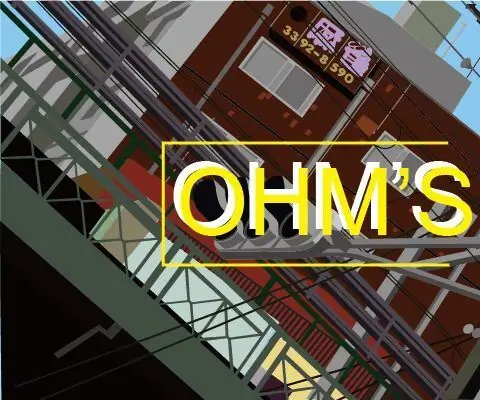
Điện áp, dòng điện, điện trở và định luật Ohm: Được đề cập trong Hướng dẫn này Điện tích liên quan như thế nào đến điện áp, dòng điện và điện trở. Điện áp, dòng điện và điện trở là gì Định luật Ôm là gì và cách sử dụng nó để hiểu về điện. thử nghiệm để chứng minh những khái niệm này
Nhận EIS (Ổn định hình ảnh điện tử) trên mọi điện thoại thông minh Android.: 4 bước

Nhận EIS (Ổn định hình ảnh điện tử) trên mọi điện thoại thông minh Android. Ổn định). Hầu hết các điện thoại hàng đầu đều có điều này
